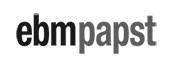Обновление встроенных программ В-ИБП-Е1 | 25-200 кВА
Внимание: Монтажные и пусконаладочные работы по ИБП осуществляются только сертифицированными специалистами компании ВАЙБОС и сертифицированными компаниями-партнерами ВАЙБОС. При самостоятельной установке, монтаже и пусконаладке ИБП, производитель не несет ответственности за возникновение возможных отказов оборудования с дальнейшей частичной или полной потерей его работоспособности.
ВНИМАНИЕ!
- Во время обновления встроенной программы прибор может переключиться в режим ремонтного байпаса для подачи питания. Это может привести к прекращению питания нагрузки при ненормальном питании от электросети.
- Для операции обновления требуются USB-флеш-накопитель и программа для обновления встроенных программ. Подготовьте их заранее.
Обновление встроенных программ для мониторинга и главной панели управления.
Последовательность операций:
Действие 1: Скопируйте пакет встроенных программ в корневой каталог U-диска, например, U-диск:\ITEPKG03.PKG.
Действие 2: Переключите рабочий блок в режим питания от ремонтного байпаса, см. п. 5.1.5, или переключитесь в режим ожидания, который не требует выходной мощности.
Действие 3: Вставьте USB-флеш-накопитель в USB-интерфейс платы контроля и подождите, пока загорится значок USB в правом нижнем углу стартовой страницы.
Действие 4: Щелкните по значку разблокировки и введите дополнительный пароль.
Действие 5: Перейдите на интерфейс “Control” («Управление») > “Upgrade” («Обновление»), нажмите “Import firmw.” («Импортировать встроенную программу») и дождитесь успешного импорта после подтверждения.
Действие 6: Проверьте правильность чипа, текущей версии и новой версии встроенной программы.
Действие 7: Нажмите кнопку обновления справа от одного из чипов, чтобы обновить соответствующий модуль. Во время обновления, после автоматического перезапуска и отображения на экране соответствующего чипа, можно обновить следующий чип. Выполняйте обновление последовательно.
Действие 8: После обновления встроенной программы для мониторинга монитор автоматически перезапустится. Во время отображения на экране всей информации о встроенных программах необходимо вручную выйти со страницы обновления встроенных программ.
Действие 9: Восстановите подачу питания от ремонтного байпаса до инвертора и запустите инвертор ИБП, см. Действие 2 ~ Действие 6 в п. 5.1.1 «Включение ИБП».
Обновление программы платы байпаса
Необходимо выполнить следующие операции:
Действие 1: Скопируйте пакет встроенных программ в корневой каталог U-диска, например, U-диск:\ITEPKG03.PKG.
Действие 2: Переведите ИБП в режим выхода инвертора или в режим ожидания, если выходная мощность не требуется.
Действие 3: Вставьте U-диск в USB-интерфейс платы контроля подождите, пока загорится значок USB в правом нижнем углу стартовой страницы.
Действие 4: Щелкните по значку разблокировки и введите пароль для обслуживания.
Действие 5: Войдите в интерфейс [Control/Управление]>[Firmware Upgrade/Обновление встроенной программы], нажмите [Import Firmware/Импортировать встроенную программу], дождитесь успешного импорта после подтверждения;
Действие 6: Проверьте правильность чипа, текущей версии и новой версии встроенной программы;
Действие 7: Нажмите кнопку обновления программы модуля байпаса, чтобы обновить программу модуля байпаса. При обновлении программы необходимо дождаться автоматического перезапуска соответствующего чипа и снова обновить дисплей. После подтверждения правильности действия ИБП будет работать нормально.
Обновление встроенной программы ЧМИ дисплея
Необходимо выполнить следующие операции:
Действие 1: Скопируйте пакет встроенных программ в корневой каталог U-диска, например, U-диск:\ITEPKG03.PKG.
Действие 2: Вставьте U-диск в USB-интерфейс дисплея.
Действие 3: Нажмите кнопку сброса на левой стороне задней крышки дисплея, чтобы перезапустить дисплей.
Действие 4: Проверьте, отображается ли на экране дисплея процентное выполнение записи. Если да, то дождитесь завершения записи. Если нет, то произошел сбой чтения встроенной программы или сбой распознавания U-диска. Проверьте, установилась ли программа на U-диск или воспользуйтесь другими исправными U-дисками и повторите попытку.
Действие 5: Когда обновление программы дисплея будет завершено (появятся слова "IMFO: Upgrade Finished" («IMFO: обновление завершено»)), извлеките U-диск, нажмите кнопку сзади дисплея, чтобы перезапустить дисплей или снова включите питание.
Действие 6: Войдите на страницу дисплея [system/система]>[about/о системе], чтобы проверить, успешно ли обновлена «версия дисплея».